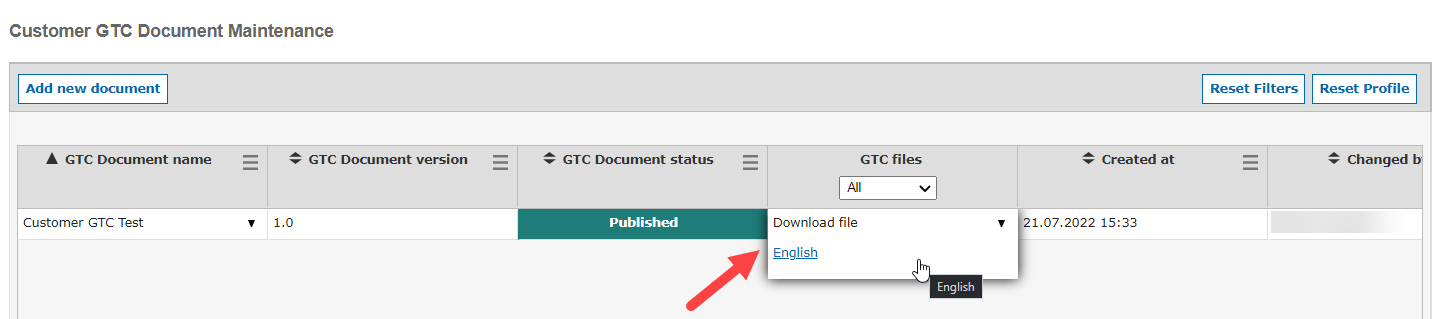En plus des CGV de SupplyOn, vous avez la possibilité d'inclure vos propres CGV lors du processus d'enregistrement de vos fournisseurs. Dans cet article, vous apprendrez comment gérer vos CGV/politiques dans le système SupplyOn.
L'utilisation de cette fonction est payante. Si vous souhaitez utiliser cette fonction, veuillez contacter votre responsable de compte chez SupplyOn pour discuter des détails.
Rôle de l'utilisateur : Pour accéder à l'outil CGV, vous devez avoir le rôle "SLMROCAll" ou "SLMROCManager".
Vous pouvez accéder à l'outil CGV clients en cliquant sur Administration (1) > Déploiement des fournisseurs (2) > Documents CGV (3).
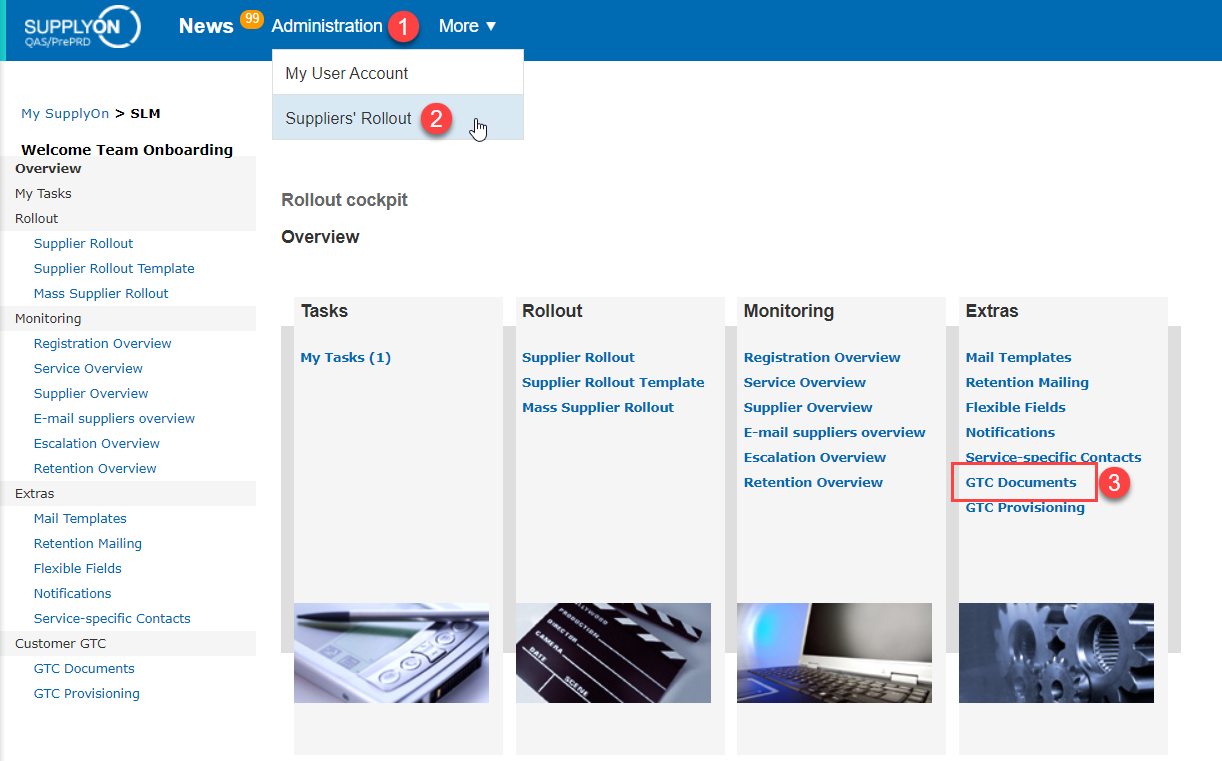
Vous pouvez ajouter le(s) document(s) en cliquant sur "Ajouter un nouveau document".
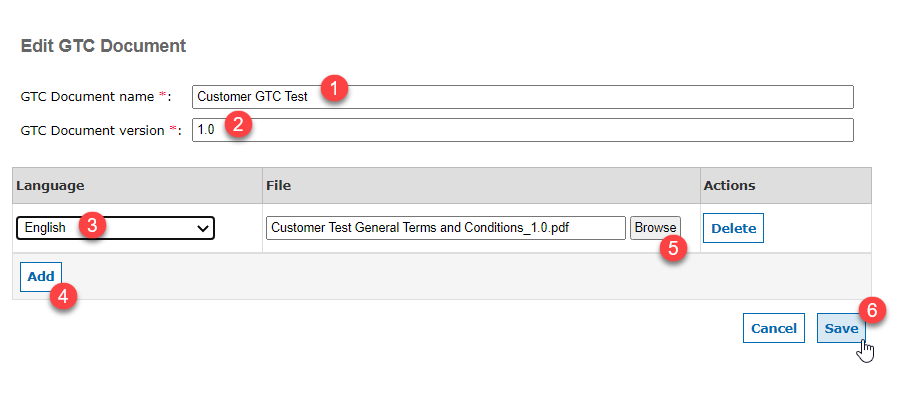
- Insérer le nom du document CGV (la dénomination est importante dans le cas de la publication d'une nouvelle version).
- Insérer la version du document CGV (la numérotation de la version est importante en cas de publication d'une nouvelle version).
- Le document en anglais est obligatoire.
- Facultatif : vous pouvez ajouter plusieurs documents linguistiques.
- Téléchargez le document CGV situé sur votre bureau en cliquant sur Parcourir. Un seul fichier PDF peut être téléchargé par langue. Veuillez noter que le nom de votre document PDF est important, car il sera téléchargé tel quel par votre fournisseur.
- Cliquez sur Enregistrer
Vous pouvez gérer votre document en cliquant sur "Editer le document CGV".
Remarque : tant que le document a le statut "brouillon", vous pouvez toujours modifier le document téléchargé avant sa publication.
- Insérez le nom du document CGV (le nommage est important dans le cas de la publication d'une nouvelle version).
- Insérer la version du document CGV (la numérotation de la version est importante en cas de publication d'une nouvelle version).
- Le document en anglais est obligatoire.
- Facultatif : vous pouvez ajouter plusieurs documents linguistiques.
- Téléchargez le document CGV situé sur votre bureau en cliquant sur Parcourir. Un seul fichier PDF peut être téléchargé par langue. Veuillez noter que le nom de votre document PDF est important, car il sera téléchargé tel quel par votre fournisseur.
- Cliquez sur Enregistrer
Vous pouvez gérer votre document en cliquant sur "Editer le document CGV".
Remarque : tant que le document a le statut "brouillon", vous pouvez toujours modifier le document téléchargé avant sa publication.
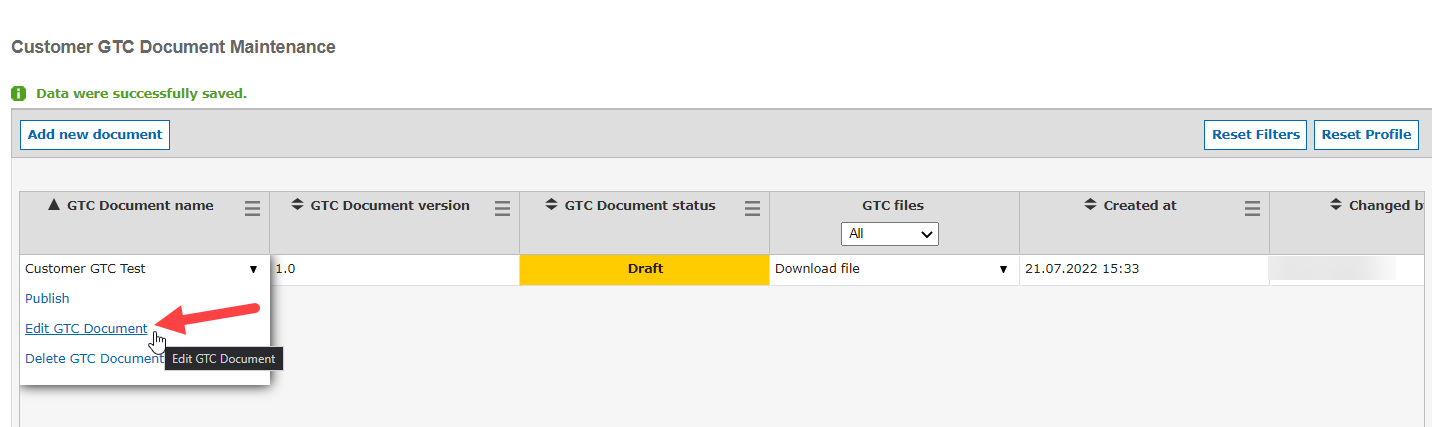
Après avoir téléchargé avec succès vos CGV, vous pouvez les publier en cliquant sur "Publier".
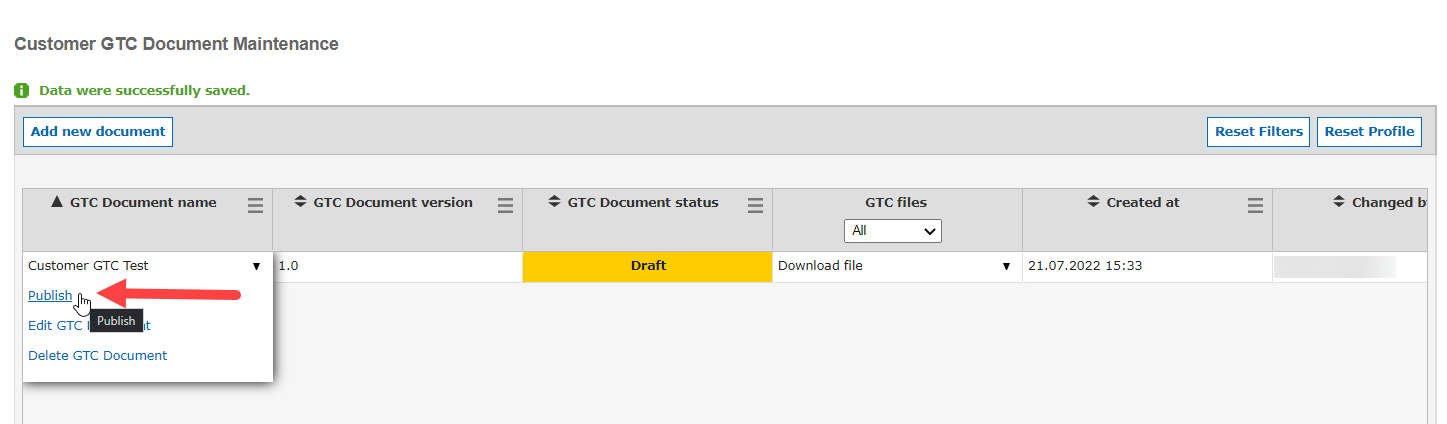
(avertissement) Dès que le document des CGV est publié, il est inclus dans tous les nouveaux déploiements pour les services activés.
Les actions suivantes sur les versions du document sont possibles :
- Projet → supprimer la version
- Projet → publier la version → publié
- Dans le statut "Publié", d'autres langues peuvent être ajoutées. Aucune autre modification du contenu n'est autorisée.
- Publié → dépublier → Périmé
- Périmé → supprimer la version
Dans la colonne "Fichiers GTC", les fichiers des langues peuvent être téléchargés.